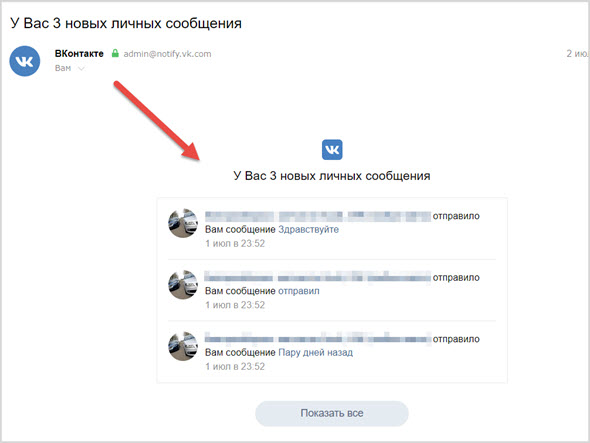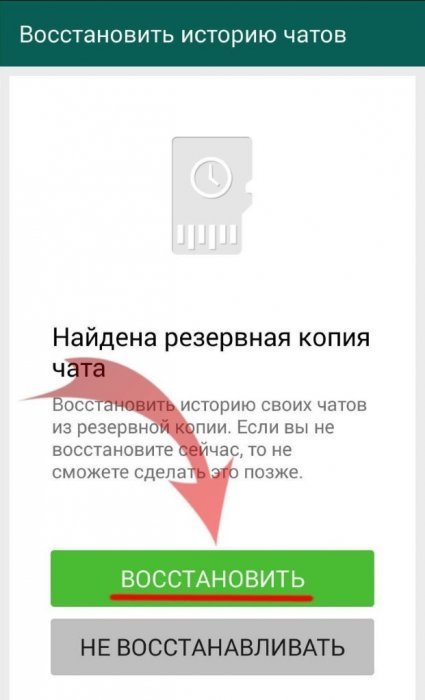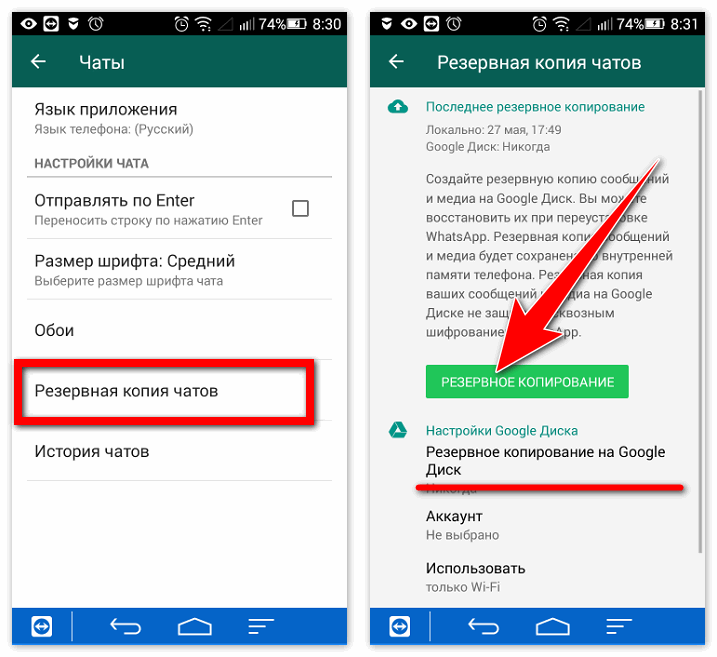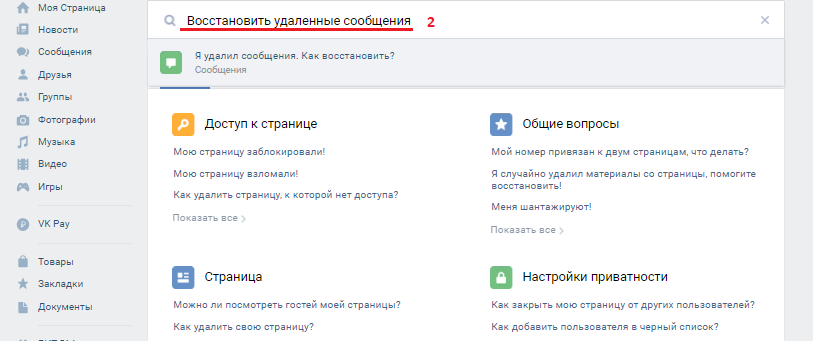Как восстановить удаленные сообщения в ВК, можно ли вернуть СМС
Рассмотрим, как восстановить удаленные сообщения в ВК, если диалог был свежим, недавним или очень старым. Иногда случаются казусы, стечения обстоятельств, при которых мы в сердцах или хладнокровно удаляем переписку с другом. Через время данные становятся жизненно необходимыми, а в памяти уже ничего не осталось.
Есть несколько путей как восстановить сообщения в ВК, причем не все из них честные и бесплатные.
1 способ. Удаление во время переписки
Первое, что мы сделаем, это разберемся с тем, как действовать, если вы только что случайно удалили текст. Если во время живой беседы вы нечаянно отправили в «небытие» некоторые послания, можно ли в ВК восстановить удаленные сообщения (смс) через некоторое время, если страница не обновлялась? Ответ положительный.
- Сразу после удаления рядом с надписью: «Сообщение удалено» появляется клавиша «Восстановить».
- Она будет висеть в диалоговом окне, пока вы не закроете его или не обновите страничку.

- Если успеть нажать «восстановить», текст вернется без изменений.
Очевидно, что в диалоге участвуют два человека, причем эту возможность любезно предоставляет третья сторона – соцсеть ВК. Если вы уничтожили у себя сообщения, это не значит, что они исчезли у собеседника, а также с серверов ресурса.
Обратите внимание, что все представленные инструкции идеально подходят, когда речь идет о переписке между 2 людьми. А как быть, если у Вас чат был, ну скажем, на 7 человек? Тогда Вам придется сначала после удаления вернуться в беседу, а только затем заняться восстановлением данных.
2 способ. Помощь друга
Самым простым и самым быстрым способом, как восстановить сообщения в ВК, которые удалили из переписки, станет помощь второго собеседника. Просто попросите отправить скриншоты диалога или переслать нужные письма вам.
Объясните причину казуса – случайность, шалость ребенка, кот запрыгнул на клавиатуру, проверял опции – пишите все, что угодно, смотрите по ситуации.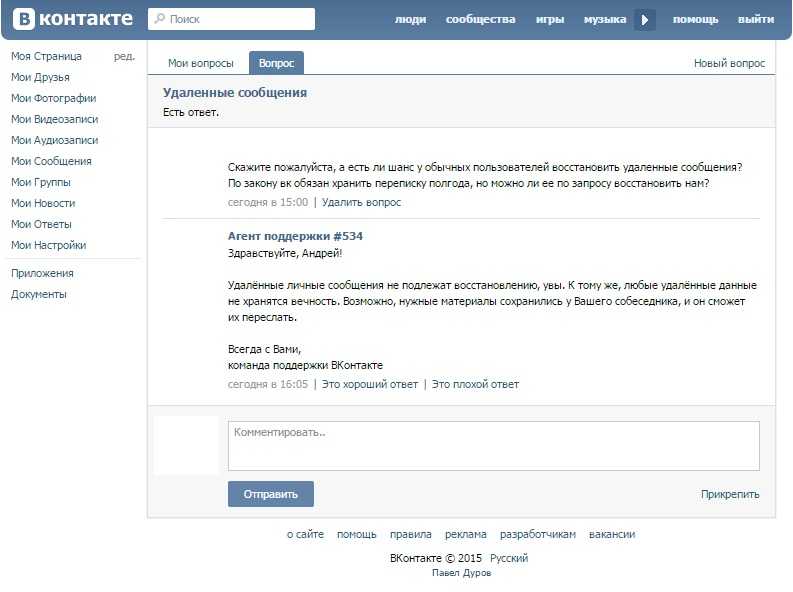
Кстати, небольшой лайфхак для любителей обмениваться аудиосообщениями. Для того, чтобы Вам не пришлось задумываться о том, как вернуть утраченное СМС, просто скачивайте голосовое сообщение на ПК или мобильный телефон. Тогда в любой момент оно окажется у Вас под рукой!
3 способ. Обращение в службу поддержки
Техподдержка ресурса ежедневно сталкивается с уймой заявок и просьб. Поэтому она тщательно фильтрует поток. Добраться до окна, в котором можно задать любой вопрос о Вконтакте, несложно:
- Зайдите в блок «Помощь». Кликните по малой аватарке в правом уголке, изучите всплывшее меню.
- В поисковой строке сверху начните вбивать запрос «Я удалил материалы со страницы».
- Всплывет вариант «Я случайно удалил сообщения». Там очень лаконично и категорично будет указано, что восстановить тексты не получится.
- В следующем окне кликайте по кнопке «Написать в поддержку».
- Подробно изложите просьбу, приведите железные доказательства необходимости удаленных сообщений.

Предупреждаем сразу – вряд ли вам помогут с удаленными посланиями, особенно если прошло много времени. Но попробовать стоит.
4 способ. Применение сторонних приложений
Если предыдущие способы не сработали, 10 из 10 что вы пойдете в Гугл искать выход на форумах. Скорее всего вам подскажут, как вернуть удаленные сообщения в ВК программой для восстановления VKopt. Это специальное расширение, которое нужно скачивать и устанавливать на компьютер.
- После установки зайдите на страничку в нужный диалог;
- Вы увидите новую кнопку «Статистика СМС»;
- Откроется таблица со статистикой вашего общения со всеми пользователями. Крайний справа столбик – последние диалоги. Даты отображаются в виде ссылки.
- Если кликнуть – вы «якобы» окажетесь в окне с диалогами, даже удаленными. Но на самом деле функция не работает.
Есть и другие приложения:
- API соц. сети;
- Vkontrole Message 0.
 1;
1; - VKBot;
- И еще десяток похожих программ.
Подобные сервисы чаще всего принадлежат мошенникам, поэтому мы не советуем вам использовать данный метод. Запомните: любые сторонние сервисы несут в себе угрозу безопасности вашим личным данным.
5 способ. Восстановление диалога в смартфоне
Если вы ищете, как восстановить в ВК сообщения, удаленные в телефоне, на базе Андроид и Айфон, к сожалению, даже способ с моментальным восстановлением тут не сработает. Можно только написать другу или в службу поддержки. Но скорее всего, удаленный контент вернуть не удастся.
6 способ. Через настройки уведомлений в электронной почте
Как восстановить историю сообщений в ВК, если удалил переписку, через уведомления в телефоне? Решение подойдет, если вы не отключили эти уведомления и сохранили их в ящике. Работа займет время, придется раскрывать СМС-цепочки, искать нужные диалоги. Это реально работающая подсказка, как восстановить все сообщения в ВК, даже если это удаленные со странички.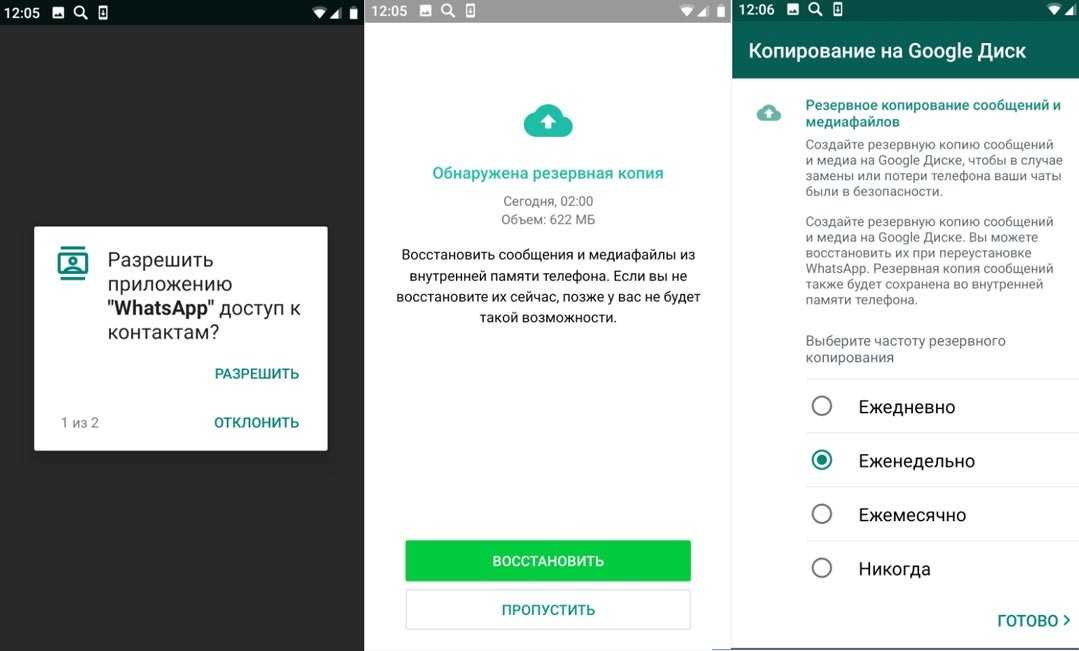
Если вы не знаете, как восстановить сообщения в ВК, которые удалили с телефона, рекомендуем искать выход, не выходя за пределы платформы. Это единственное, что легально и безопасно. Пишите оппоненту, обращайтесь в отдел поддержки, проверяйте галочки в разделе с уведомлениями.
Не рекомендуется устанавливать «левые» расширения и вспомогательные программы в браузер. Об этом предупреждается на официальных сайтах обозревателей.
Технический отдел поддержки пользователей тоже предупреждает, что никакая посторонняя программа не поможет вернуть удаленные данные. Кстати, если с вашей страницы будет замечена подозрительная активность в этом направлении, не удивляйтесь, обнаружив себя забаненным.
Восстановление удаленных сообщений на Outlook.com
Outlook.com
Почта
Почта
Восстановление удаленных сообщений на Outlook.com
Outlook. com Еще…Меньше
com Еще…Меньше
Если вы случайно удалили сообщение из своей почты Outlook.com, вы можете восстановить его, если оно все еще находится в папке «Удаленные» или «Нежелательная почта». В некоторых случаях сообщения можно восстановить даже после очистки папки «Удаленные».
Примечания:
-
Email автоматически удаляется из папки «Удаленные» через 30 дней.
-
Элементы, удаленные из папки «Удаленные», можно восстановить в течение 30 дней.
-
Нежелательная почта сохраняется в течение 30 дней, прежде чем она будет автоматически удалена.
-
Невозможно восстановить сообщения, удаленные из учетных записей детей. Благодаря этому родители могут быть уверены в том, что сообщения удаляются из учетных записей детей безвозвратно.
-
Чтобы учетная запись Outlook.com оставалась активной, ей необходимо пользоваться. Это означает, что необходимо выполнять вход в папку «Входящие» на Outlook.com не реже одного раза в один год, иначе мы закроем вашу учетную запись Outlook.
 com, и все сообщения из нее будут удалены. Чтобы учетная запись Майкрософт и связанные службы оставались активными, необходимо выполнять вход не реже одного раза в два года. Если вы не войдете в систему в течение этого времени, мы предположим, что ваша учетная запись Майкрософт неактивна и закроет ее для вас. https://go.microsoft.com/fwlink/?linkid=2058410
com, и все сообщения из нее будут удалены. Чтобы учетная запись Майкрософт и связанные службы оставались активными, необходимо выполнять вход не реже одного раза в два года. Если вы не войдете в систему в течение этого времени, мы предположим, что ваша учетная запись Майкрософт неактивна и закроет ее для вас. https://go.microsoft.com/fwlink/?linkid=2058410
org/ListItem»>
Если вы не видите писем, которые хотите восстановить, возможно, они были безвозвратно удалены из папки «Удаленные» или «Нежелательная почта». Мы не рекомендуем использовать эти папки для хранения сообщений. Если вы хотите хранить сообщения не в папке «Входящие», а в какой-либо другой, см. статью Работа с папками сообщений.
При удалении чего-либо (сообщения электронной почты, папки электронной почты, контакта, элемента календаря или задачи) оно перемещается в папку Удаленные.
-
В левой области выберите папку Удаленные илиНежелательная Email.
Примечание: Содержимое удаленных папок видно только при раскрытии папки » Удаленные «:
-
Папка «Удаленные элементы»: Выберите сообщение, которое нужно восстановить. Чтобы восстановить все сообщения, выберите круг удаленных элементов, а затем нажмите кнопку Восстановить.Примечания:
-
Вы можете выбрать все сообщения, только если среди них нет скрытых. Это предотвращает случайные действия с сообщениями, которые вам недоступны.
-
Ctrl+Click выбирает отдельные сообщения, shift+Click — все между двумя щелчками мыши. -
Сообщения, которые находились в папке Удаленные, можно восстановить только при помощи команды Переместить, щелкнув на папки, которые не были удалены.

-
-
Папка нежелательной Email: Выберите сообщение, которое требуется восстановить, и выберите Не нежелательный.
org/ListItem»>
Выполните одно из указанных ниже действий:
Если вы не нашли элемент в папке «Удаленные», поищите его в папке «Элементы, подлежащие восстановлению».
Примечание: Вы не можете получить доступ к папке «Элементы с возможностью восстановления» , если используется мобильный браузер. Чтобы получить доступ к папке «Элементы с возможностью восстановления», используйте КОМПЬЮТЕР или Mac.
-
В левой области выберите папку Удаленные элементы.

-
В верхней части списка сообщений выберите Восстановить элементы, удаленные из этой папки.
-
Выберите элементы, которые необходимо восстановить, и нажмите Восстановить.
Примечания:
-
Вы можете выбрать все сообщения, только если среди них нет скрытых. Это предотвращает случайные действия с сообщениями, которые вам недоступны.
-
Ctrl+Click выбирает отдельные сообщения, shift+Click — все между двумя щелчками мыши.
-
Куда помещаются восстановленные элементы? Восстановленные элементы возвращаются в их исходные папки, если это возможно. Если исходная папка больше не существует, элементы будут восстановлены следующим образом:
Если исходная папка больше не существует, элементы будут восстановлены следующим образом:
-
Сообщения перемещаются в папку «Входящие».
-
Элементы календаря перемещаются в календарь.
-
Контакты перемещаются в папку «Контакты».
-
Задачи перемещаются в папку «Задачи».
Что делать, если параметр Восстановить элементы не возвращает ожидаемое удаленное сообщение электронной почты?
Удаленные сообщения электронной почты могут быть невосстановимы, если они были удалены более 30 дней назад. Если параметр Восстановить элементы не восстанавливает нужные сообщения электронной почты, вы можете использовать средство надстройки для поиска дополнительных данных электронной почты. Может помочь бесплатная надстройка Email Recovery. Если средство восстановления Email не восстанавливает нужное удаленное письмо, оно невозможно восстановить.
Если параметр Восстановить элементы не восстанавливает нужные сообщения электронной почты, вы можете использовать средство надстройки для поиска дополнительных данных электронной почты. Может помочь бесплатная надстройка Email Recovery. Если средство восстановления Email не восстанавливает нужное удаленное письмо, оно невозможно восстановить.
Outlook.com может очистить папку «Удаленные» при каждом выходе. Чтобы изменить эту настройку, выполните указанные ниже действия.
-
В верхней части страницы выберите Параметры > Просмотреть все параметры Outlook.
-
Выберите Обработка сообщений.
org/ListItem»>
В разделе После выхода снимите флажок Очищать папку “Удаленные”.
Есть дополнительные вопросы?
|
|
Чтобы получить поддержку в Outlook.com, щелкните здесь или выберите в строке меню и введите запрос. Если вам не удастся решить проблему самостоятельно, прокрутите страницу вниз до надписи Все еще нужна помощь? и выберите Да.
Чтобы связаться с нами в Outlook.com, необходимо войти в систему. Если не удается войти, щелкните здесь.
| |
|
|
Дополнительные сведения об учетной записи Майкрософт и подписках см. в разделе Справка по учетной записи и выставлению счетов.
| |
|
|
Чтобы получить справку и устранить неполадки с другими продуктами и службами Майкрософт, укажите свою проблему здесь.
| |
|
|
Публикуйте вопросы, следите за обсуждениями и делитесь знаниями в сообществе Outlook.com.
|
См. также
Настройка папки «Входящие» с помощью архивации, очистки и других инструментов в Outlook.com
Поиск в областях «Почта» и «Люди» в Outlook.com
Удаление электронной почты в Outlook.com
Как восстановить удаленные текстовые сообщения на вашем телефоне с Android . Чтобы помочь поддержать нашу миссию, мы можем получать партнерские комиссионные от ссылок, содержащихся на этой странице.
Многие из нас испытали момент паники, когда поняли, что случайно удалили важное текстовое сообщение. Хорошая новость заключается в том, что удаленные текстовые сообщения не могут быть потеряны навсегда. Если вы будете действовать быстро, есть хороший шанс восстановить их.
Хорошая новость заключается в том, что удаленные текстовые сообщения не могут быть потеряны навсегда. Если вы будете действовать быстро, есть хороший шанс восстановить их.
Вот как восстановить эти удаленные текстовые сообщения на вашем телефоне Android, если вы используете сообщения Google (приложение по умолчанию для телефонов Google Pixel и новых телефонов OnePlus) или сообщения Samsung.
Как восстановить удаленные текстовые сообщения, если вы используете приложение Google Messages
Если вы используете приложение Google Messages, вы можете восстановить свои текстовые сообщения, но только если они сохранены в резервной копии вашего телефона. Если вы настроили свой телефон для автоматического резервного копирования, вам должно повезти. Автоматическое резервное копирование выполняется каждые два часа, если ваш телефон подключен к сети и не используется в течение двух часов. (Если у вас не включено автоматическое резервное копирование, см. инструкции ниже.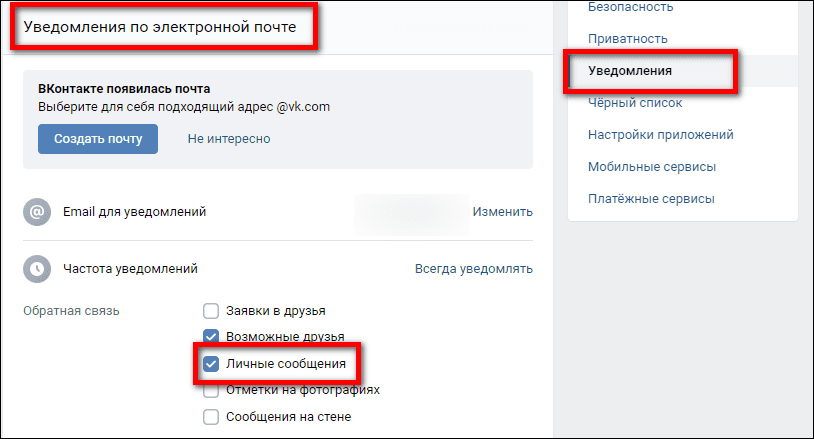 )
)
Если вы не создали резервную копию текстовых сообщений, широкий спектр сторонних приложений может помочь вам восстановить удаленные сообщения. Однако мы не рекомендуем их, потому что вам нужно активировать режим USB-отладки или получить root права на телефон, что делает его более уязвимым для вредоносных программ и может привести к аннулированию гарантии на ваш телефон.
Чтобы восстановить удаленные сообщения из резервной копии телефона, необходимо выполнить сброс настроек телефона до заводских, а затем восстановить телефон из сохраненной резервной копии. Это означает, что вы удаляете все данные на своем телефоне и сбрасываете его, как если бы он был новым. Поэтому очень важно, чтобы вы знали, что резервная копия вашего телефона была недавно до сброс телефона. Вот как проверить, когда в последний раз выполнялась резервная копия вашего телефона.
- Откройте «Настройки».
- Прокрутите вниз до службы «Google» на устройстве.
- Выберите «Резервное копирование».

- Проверьте, когда была сделана последняя резервная копия.
Если ваша последняя резервная копия содержит сообщение, которое вы хотите восстановить, вам потребуется выполнить сброс до заводских настроек и восстановление из резервной копии. Вот как:
- Откройте приложение «Настройки» вашего телефона.
- Выберите «Система».
- Выберите «Сбросить параметры».
- Выберите «Стереть все данные» (сброс настроек).
- Нажмите кнопку «Удалить все данные» после ввода PIN-кода.
Это действие удалит все данные из внутренней памяти вашего телефона. Когда ваш телефон завершит сброс, выберите вариант перезагрузки. Затем настройте свой телефон, используя ту же учетную запись Google, которую вы использовали при создании резервной копии, и вы сможете восстановить свои данные, включая удаленные текстовые сообщения.
Как настроить автоматическое резервное копирование
- Перейдите в «Настройки».

- Выберите «Google».
- Выберите «Резервное копирование».
- Если вы делаете это впервые, включите функцию «Автозагрузка с помощью Google One».
- При появлении запроса введите свой номер телефона и следуйте инструкциям на экране, чтобы активировать автоматическое резервное копирование.
Как восстановить удаленные текстовые сообщения, если вы используете приложение Samsung Messages
Восстановить удаленные сообщения, если вы используете приложение Samsung Messages, очень просто. В приложении Samsung «Сообщения» есть папка для мусора, в которой удаленные тексты хранятся 30 дней, прежде чем они будут удалены навсегда. Вам не нужно создавать резервную копию телефона для восстановления текстовых сообщений с помощью Samsung Messages в течение этих 30 дней, хотя мы настоятельно рекомендуем это делать (см. инструкции по включению автоматического резервного копирования ниже).
- Откройте Сообщения Samsung.
- Коснитесь значка меню в виде трех точек в правом верхнем углу экрана сообщений.

- Выберите значок корзины.
- Выберите разговор, который вы хотите восстановить, и выберите «Восстановить».
Если вы удалили сообщения более 30 дней назад, вы все еще можете восстановить их, но только если вы используете Samsung Cloud для резервного копирования своего телефона. Вот как:
- Перейдите в «Настройки».
- Выберите опцию «Учетные записи и резервное копирование».
- Прокрутите вниз до раздела «Samsung Cloud».
- Выберите опцию «Восстановить данные».
- Найдите резервную копию для восстановления данных.
- Выберите опцию «Сообщения», чтобы восстановить удаленные сообщения.
Как настроить автоматическое резервное копирование в Samsung Cloud
- Перейдите в «Настройки».
- Выберите опцию «Учетные записи и резервное копирование».
- Прокрутите вниз до раздела «Samsung Cloud».
- Выберите «Резервное копирование данных».
- Выберите типы данных для резервного копирования и включите «Автоматическое резервное копирование в роуминге».

- Выберите «Создать резервную копию сейчас».
Ваш телефон автоматически выполняет резервное копирование каждые 24 часа, когда он подключен к сети Wi-Fi, заряжается и экран выключен.
Перенос текстовых сообщений на новый телефон? Ознакомьтесь с нашим пошаговым руководством по переносу текстов на новый телефон Android.
У вас есть iPhone? Ознакомьтесь с нашей историей о том, как восстановить удаленные iMessages.
[Изображение предоставлено Techlicious]
Как пожизненный энтузиаст технологий, Хемант Саксена всегда ищет новейшие гаджеты, которые пересекаются с его хобби. Уже более десяти лет он пишет о потребительских гаджетах, популярных приложениях и советах по социальным сетям для публикаций, включая Windows Club и Techmate Tricks.
Как получить или восстановить удаленные текстовые сообщения
Существует множество способов потерять важный текст с телефона: от случайного удаления текстовых сообщений до потери или повреждения самого телефона.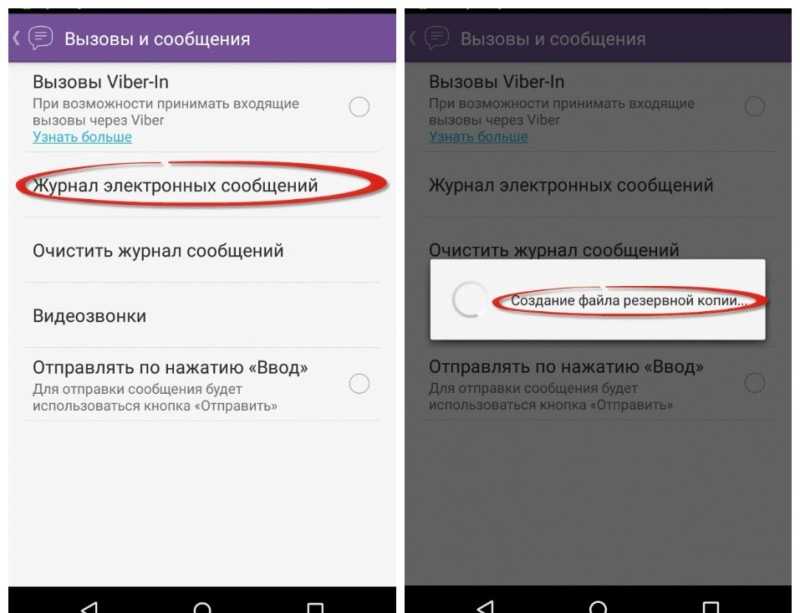
Если в вашей компании произошел системный сбой или непреднамеренное закрытие учетной записи, восстановление ваших текстов может быть единственным способом получить важную информацию .
Вам нужно проверить время встречи или ответить на срочное сообщение, но вы не можете найти текст. Это может стоить вам ценных возможностей и повлиять на ваши отношения с клиентами.
В этом сообщении блога мы поделимся некоторыми советами и рекомендациями по извлечению или восстановлению удаленных текстовых сообщений. Являетесь ли вы пользователем iPhone или Android, мы обеспечим вас.
Итак, приступим!
1. Как восстановить удаленные текстовые сообщения на iPhone
Если вы не изменили настройки, ваш iPhone автоматически создает резервные копии в iCloud. К счастью, эти резервные копии включают ваши тексты.
Если повезет, у вас все еще может быть резервная копия удаленных текстовых сообщений, которые вам нужны. Это включает в себя сброс настроек телефона до заводских, но не о чем беспокоиться.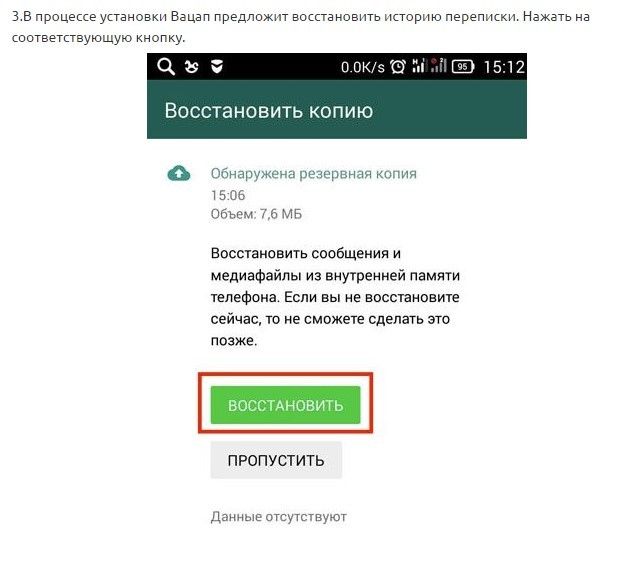 Вы можете проверить, будет ли он работать, прежде чем начать.
Вы можете проверить, будет ли он работать, прежде чем начать.
- Откройте Настройки и коснитесь изображения своего профиля
- Перейдите iCloud > Управление хранилищем > Резервные копии и проверьте даты доступных резервных копий
Сброс настроек телефона может быть немного пугающим, но часто необходимо восстановить потерянные данные. После сброса необходимо восстановить телефон из резервной копии, созданной ранее. Это вернет весь ваш сохраненный контент, включая потерянные тексты.
Если у вас есть резервная копия, которая будет работать, пришло время перезагрузить телефон. Следующим шагом будет стирание памяти вашего телефона, поэтому сначала сохраните контент, который вы хотите сохранить, на свой компьютер.
Имейте в виду, что сброс настроек телефона может иметь последствия. Любые настройки или настройки, которые вы ранее сделали, будут стерты, поэтому вам нужно будет настроить все заново. Однако восстановление потерянных текстов часто стоит затраченных усилий.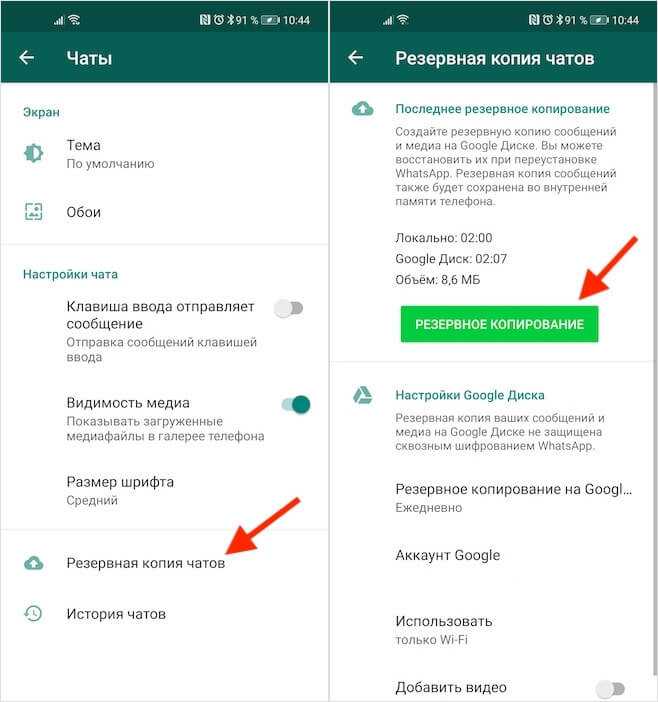
- Перейдите к Общие > Сброс > Удалить все содержимое и настройки . Это займет несколько минут.
- iPhone перезагрузится и начнет процесс установки. После подключения iPhone к Интернету вам будет предложено выполнить восстановление из доступной резервной копии.
- После завершения резервного копирования ваши настройки, тексты и данные должны быть такими, какими они были при создании резервной копии.
Некоторые операторы телефонной связи также позволяют получать текстовые сообщения, войдя в iCloud.com. Если вы находитесь в регионе, где работает эта функция, вы можете восстановить удаленные текстовые сообщения без сброса настроек.
Нет резервной копии iCloud? Возможно, у вас есть один в iTunes:
- Подключите телефон к компьютеру и откройте iTunes
- Щелкните значок телефона, чтобы просмотреть дату последней резервной копии.
- Нажмите Управление резервными копиями , чтобы просмотреть старые резервные копии
- Выберите Восстановить резервную копию , если она у вас есть, с нужной даты
Если вы используете macOS Catalina 10. 15 или более позднюю версию, вы также можете сделать это напрямую через Finder.
15 или более позднюю версию, вы также можете сделать это напрямую через Finder.
2. Как восстановить удаленные тексты на Android
Пользователи Android также могут хранить автоматические резервные копии на Google Диске. Как и в случае с iPhone, восстановление ваших сообщений таким образом приведет к сбросу телефона. В отличие от iPhone, вы можете сохранить все, что хотите, на SD-карту, прежде чем стереть внутреннюю память телефона.
Обратите внимание, что MMS-сообщения не сохраняются в резервных копиях Google Диска без подписки.
Сначала проверьте свои последние резервные копии. Эти шаги могут различаться в зависимости от устройства и версии Android, поэтому процесс может немного отличаться для вас:
- Перейдите на свой мобильный телефон Настройки > Облако и учетные записи > Резервное копирование и восстановление
- Убедитесь, что у вас есть доступ к учетной записи Google Диска, используемой для резервного копирования.

Чтобы восстановить резервную копию, вам потребуется сбросить телефон до заводских настроек: - Перейдите на свой телефон Настройки > Общее управление > Сброс (в более старых версиях Android перейдите в Настройки > Конфиденциальность)
- Нажмите, чтобы выполнить сброс, и подождите, пока телефон перезагрузится и автоматически войдет в процесс настройки.
- Во время установки вам будет предложено ввести учетную запись Google. Войдите в учетную запись, которую вы видели в меню «Резервное копирование».
- Выберите параметр Восстановить из резервной копии и выберите правильное устройство.
Для восстановления резервной копии вам потребуется сбросить настройки телефона:
- Перейдите в Настройки > Хранилище (в более старых версиях Android перейдите в Настройки > Конфиденциальность )
- Нажмите «Сброс заводских данных» и подождите, пока телефон войдет в настройки
- Во время установки войдите в учетную запись Google Диска и выберите параметр «Восстановить из резервной копии».
.
3. Восстановите удаленные тексты, связавшись со своим оператором связи
Возможно, вы сможете вернуть потерянные тексты, обратившись к своему оператору связи. Справедливое предупреждение — это редко бывает простым вариантом. Не все операторы телефонной связи хранят ваши сообщения; даже если они это сделают, вы можете ждать ответа несколько дней.
У вас потребуют документы и удостоверение личности с фотографией для подтверждения вашей личности, что занимает больше времени. Любые проблемы с ними, и вы вернулись на круги своя. Возможно, вам также придется заплатить комиссию для покрытия расходов на этот процесс . С помощью этого метода могут потребоваться недели, чтобы получить ваши сообщения обратно.
Многие операторы связи ведут учет текстовых сообщений и могут получить их для вас. Однако, в зависимости от политики перевозчика и местного законодательства, для этого метода может потребоваться постановление суда или другое юридическое разрешение.
Важно отметить, что даже если ваш оператор может восстановить удаленные сообщения, могут быть ограничения на то, как далеко они могут вернуться и сколько информации они могут восстановить.
Куда попадают удаленные сообщения?
Когда вы «удаляете» сообщение, вы просто помечаете память как доступную. Данные вашего сообщения все еще существуют, пока ваш телефон не использует память повторно.
Для начала избавьте телефон от необходимости использовать эту память. В идеале это означает выход в автономный режим и отключение ваших приложений. По крайней мере, остановите обновления приложений и программного обеспечения и ничего не загружайте. Однако не выключайте его — большинство телефонов подключаются к сети и проверяют наличие обновлений во время процесса включения.
.
4. Восстановите удаленные текстовые сообщения с помощью программного обеспечения для восстановления
Случайное удаление важных текстовых сообщений с телефона может вызвать разочарование, но не беспокойтесь.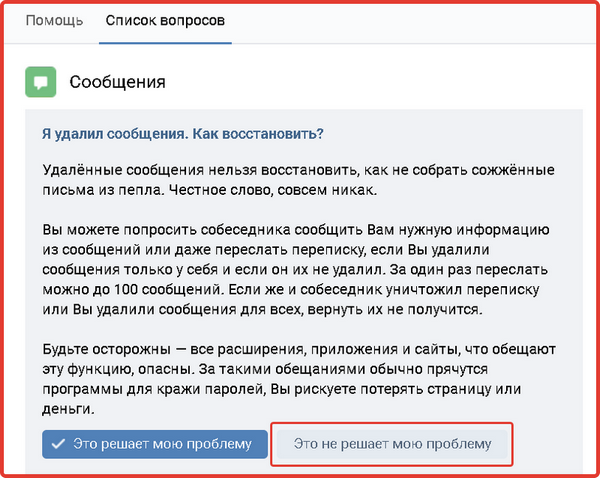
Вот 5 шагов, которые вы можете выполнить, чтобы попытаться восстановить удаленное сообщение с помощью приложения для восстановления сообщений:
- Найдите хороший инструмент для восстановления данных. Ищите приложение с хорошими отзывами и высоким уровнем успеха (мы рекомендуем SMS Backup & Restore или Recoverit.
- Загрузите и установите приложение: Найдя понравившееся приложение, загрузите и установите его на свой телефон.
- Запустите сканирование: следуйте инструкциям приложения, чтобы просканировать память вашего телефона на наличие удаленных сообщений, которые еще можно восстановить.
- Выберите сообщение, которое вы хотите восстановить: приложение обычно отображает список удаленных сообщений, которые удалось восстановить. Выберите сообщение, которое вы хотите получить из списка.
- Восстановить сообщение: следуйте инструкциям приложения, чтобы восстановить сообщение. Для некоторых приложений может потребоваться оплата полной версии для восстановления сообщения.

).
Помните, что не все сообщения можно восстановить; чем дольше вы ждете, тем меньше шансов на успех. Кроме того, будьте осторожны при использовании приложений для восстановления сообщений и используйте только проверенные.
5. Восстановление бизнес-текстов с помощью приложения TextMagic
Если вы являетесь пользователем TextMagic, вам не нужно беспокоиться о заводских сбросах, датах резервного копирования или восстановлении данных. Вместо этого вы можете быстро восстанавливать сообщения с сервера TextMagic через мобильное или настольное приложение.
Ваши сообщения в безопасности, что бы ни случилось с вашим телефоном или CRM. По умолчанию мы не будем удалять ваши сообщения с течением времени.
Помимо просмотра всех ваших текстов через приложение, вы также можете загрузить тексты на свой компьютер или мобильный телефон в меню Мои данные .
Ищете решение для резервного копирования, соответствующее требованиям вашего бизнеса? Вы можете использовать наш API шлюза SMS для пересылки данных в существующее программное обеспечение.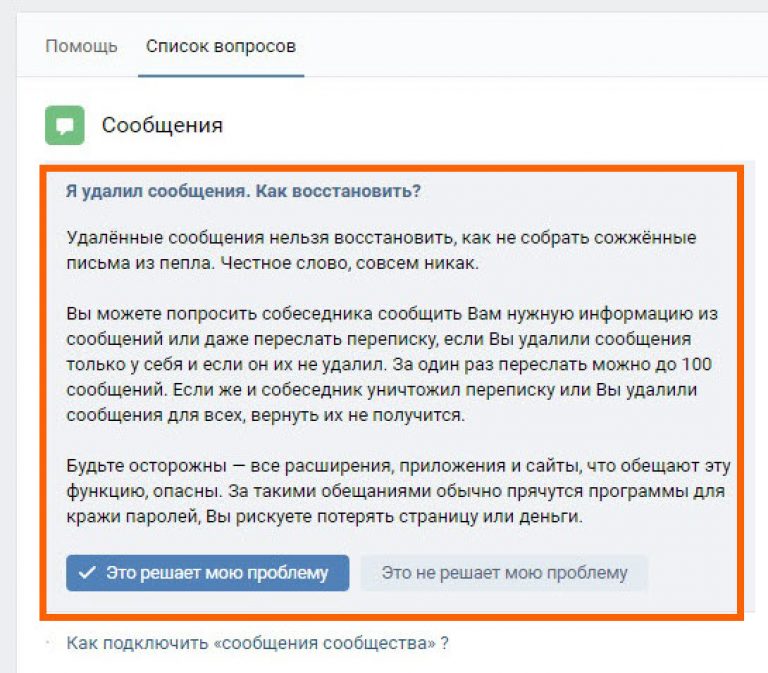 Например, TextMagic позволяет автоматически регулярно загружать ваши сообщения или даже пересылать входящие тексты на ваш адрес электронной почты.
Например, TextMagic позволяет автоматически регулярно загружать ваши сообщения или даже пересылать входящие тексты на ваш адрес электронной почты.
Этот метод также может сохранить любую категоризацию ваших сообщений по спискам рассылки и группам отправителей. Предприятия могут использовать это для сохранения важной информации о клиентах и разговоров при восстановлении из резервной копии.
6. Делайте скриншоты своих сообщений
Еще один способ предотвратить потерю важных текстовых сообщений — делать скриншоты. Это полезно, если текст содержит важную информацию, такую как адрес, номер телефона или время встречи.
Снимок экрана дает визуальную запись текста, к которому можно вернуться в любое время, даже если исходное сообщение удалено. Обратите внимание, что скриншоты занимают больше места, чем текстовые сообщения.
Чтобы сделать снимок экрана на большинстве телефонов, просто одновременно нажмите и удерживайте кнопки питания и громкости. Скриншот будет сохранен в вашей фотопленке. Хотя этот метод не сохранит весь разговор, он может быть быстрым и простым способом гарантировать, что вы не потеряете важную информацию.
Хотя этот метод не сохранит весь разговор, он может быть быстрым и простым способом гарантировать, что вы не потеряете важную информацию.
Храните ваши текстовые сообщения в безопасности
Потеря важных текстовых сообщений может быть неприятным опытом. К счастью, есть способы их восстановить. От восстановления резервных копий до использования программного обеспечения для восстановления — доступно множество вариантов, которые помогут вам вернуть ваши сообщения:
- Включите резервное копирование Google Диска, чтобы автоматически сохранять ваши сообщения в облаке. Это означает, что даже если вы потеряете свой телефон, вы все равно сможете получить доступ к своим сообщениям, войдя в свою учетную запись Google на новом устройстве.
- Если у вас есть iPhone, вы можете выполнить описанные выше действия, чтобы предотвратить потерю важных текстовых сообщений. Во-первых, убедитесь, что ваш iPhone регулярно выполняет резервное копирование в iCloud или на ваш компьютер.


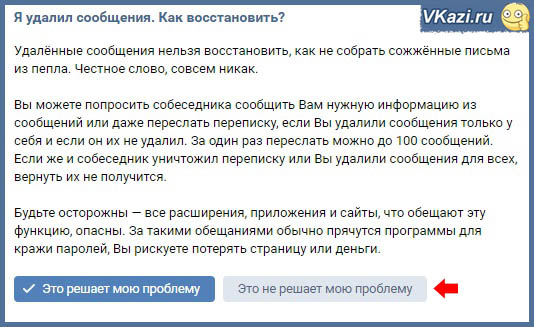
 1;
1; com, и все сообщения из нее будут удалены. Чтобы учетная запись Майкрософт и связанные службы оставались активными, необходимо выполнять вход не реже одного раза в два года. Если вы не войдете в систему в течение этого времени, мы предположим, что ваша учетная запись Майкрософт неактивна и закроет ее для вас. https://go.microsoft.com/fwlink/?linkid=2058410
com, и все сообщения из нее будут удалены. Чтобы учетная запись Майкрософт и связанные службы оставались активными, необходимо выполнять вход не реже одного раза в два года. Если вы не войдете в систему в течение этого времени, мы предположим, что ваша учетная запись Майкрософт неактивна и закроет ее для вас. https://go.microsoft.com/fwlink/?linkid=2058410